Як вставити або розмістити рядок над текстом у документі Word?
У документі Word ми можемо швидко і легко вставити підкреслене слово або речення, але чи намагались ви коли-небудь вставляти рядок над текстами чи над ними? У цій статті я розповім про те, як поставити рядок або рядок над текстами в документі Word.
Вставте або поставте рядок над текстом із функцією рівняння в Word
Вставте або поставте рядок над текстом за допомогою функції поля в Word
Вставте або поставте рядок над текстом із кодом поля у програмі Word
Вставте або поставте рядок над текстом із функцією рівняння в Word
Щоб вставити рядок над текстом, звичайна функція рівняння може допомогти вам її вирішити, зробіть так:
1. Клацніть туди, куди потрібно вставити текст, що перетинає рядок, а потім клацніть Insert > Рівняння > Вставити нове рівняння, див. скріншот:
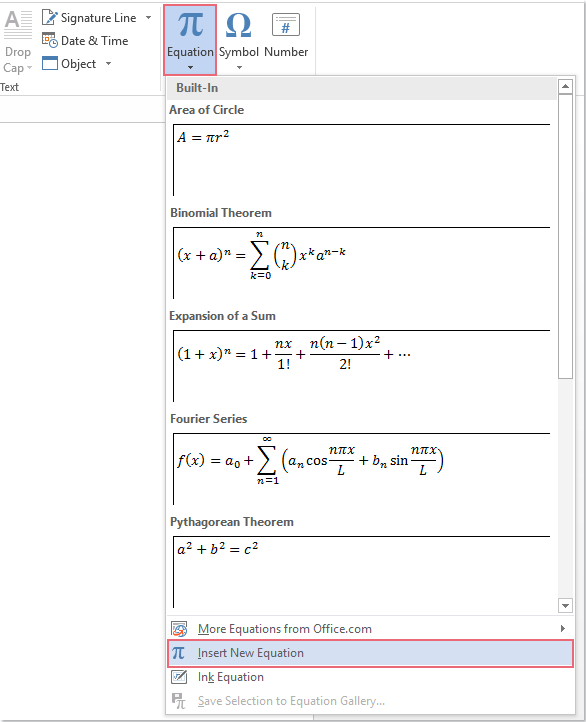
2. Потім під дизайн вкладку Інструменти рівняння групу клацніть Accent , а потім виберіть Надбарбар в Овербари і Андербари розділ, див. знімок екрана:

3. Потім поверх пустого простору для написання рівняння з’являється смужка, тоді слід клацнути, щоб вибрати поле, і ввести текст, який ви хочете використовувати. І ви отримаєте текст із нанесеним рядком, як показано на наступному знімку екрана:

Вставте або поставте рядок над текстом за допомогою функції поля в Word
Функція Field також може зробити вам послугу, будь ласка, виконайте наведені нижче дії:
1. Клацніть туди, куди потрібно вставити текст, що накладається на рядок, а потім клацніть Insert > Швидкі частини > Поле, див. скріншот:

2, в Поле діалогове вікно, виберіть Eq від Назви полів і натисніть кнопку Редактор рівнянь , див. знімок екрана:
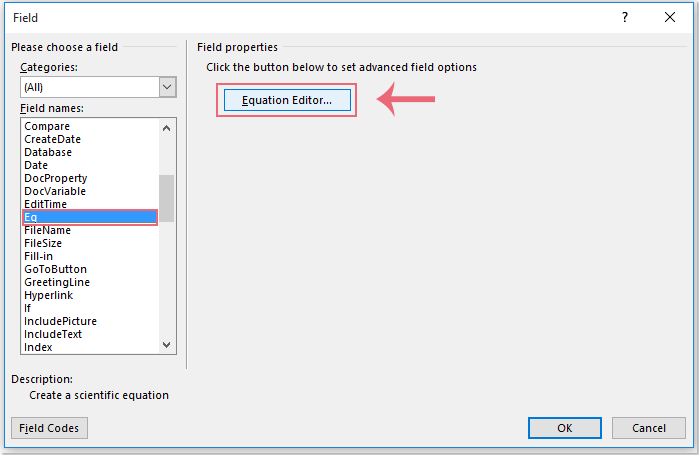
3. Потім відображається текстове поле, де ви можете ввести текст або рівняння, а потім клацнути Шаблони нижньої та нижньої панелей коробка в Рівняння панелі інструментів, а потім виберіть піктограму верхньої панелі, див. знімок екрана:

4. А потім у полі, над яким потрібно додати смужку, можна ввести що завгодно. Нарешті, закривши панель інструментів після закінчення введення тексту, див. Знімок екрана:

Вставте або поставте рядок над текстом із кодом поля у програмі Word
Ось ще один простий метод, який також може допомогти вам, вставити надрядковий текст, будь ласка, зробіть так:
1. Прес Ctrl + F9 щоб вставити дужки коду поля, див. знімок екрана:

2. Потім введіть EQ \ x \ to () текст між дужками, а потім введіть текст, який потрібно додати верхню панель, у дужки, див. знімок екрана:

3. А потім клацніть правою кнопкою миші код поля, виберіть Переключити коди полів з меню правої кнопки миші тепер текст, який ви ввели в код поля, відображається рядком над ним, див. знімок екрана:
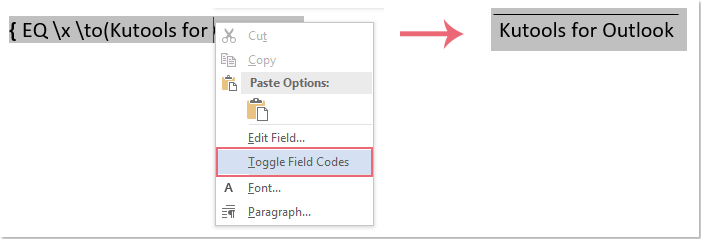
примітки: Щоб відобразити код поля для зміни тексту, вам просто потрібно клацнути правою кнопкою миші в тексті та вибрати Переключити коди полів знову.
Найкращі інструменти продуктивності офісу
Kutools для Word - Підніміть свій досвід Word із Over 100 Чудові особливості!
🤖 Kutools AI Assistant: змініть свій текст за допомогою ШІ - Створення вмісту / Переписати текст / Узагальнити документи / Звертайтеся за інформацією на основі Документа, все в Word
📘 Майстерність документів: Розділити сторінки / Об’єднати документи / Експортувати вибране в різні формати (PDF/TXT/DOC/HTML...) / Пакетне перетворення в PDF / Експортувати сторінки як зображення / Друк кількох файлів одночасно...
✏ Редагування змісту: Пакетний пошук та заміна між кількома файлами / Змінити розмір усіх зображень / Транспонування рядків і стовпців таблиці / Перетворити таблицю в текст...
🧹 Очищення без зусиль: Змітати Зайві простори / Розбиття розділів / Усі заголовки / Текстові поля / Гіперпосилання / Щоб отримати більше інструментів для видалення, відвідайте наш сайт Вилучити групу...
➕ Творчі вставки: Вставити Роздільники тисяч / Прапорці / радіо кнопки / QR-код / Штрих-код / Таблиця діагональних ліній / Заголовок рівняння / Підпис зображення / Заголовок таблиці / Кілька зображень / Дізнайтеся більше в Вставити групу...
???? Точність вибору: Точне визначення конкретні сторінки / Таблиці / форми / заголовок абзаців / Покращте навігацію за допомогою більше Виберіть функції...
⭐ Покращення зірок: Швидка навігація до будь-якого місця / автоматичне вставлення повторюваного тексту / плавно перемикатися між вікнами документів / 11 Інструменти перетворення...
